Obwohl eine SNMP-Community-Konfiguration sehr einfach ist, betreten wir, wenn wir über Überwachungssysteme sprechen, eine “proaktive” Umgebung und werden, soweit möglich, automatisiert. Zumindest wäre das die Idee, unabhängig von der Menge an Geräten (egal ob physisch oder virtuell), die wir verwalten.
- Zunächst erstellen wir das Gruppenrichtlinienobjekt oder Gruppenrichtlinienobjekt, konfigurieren es dann mit unseren Community-Parametern und verknüpfen es schließlich mit dem Container oder den Containern von Servern (Organisationseinheiten).
- Auf einem Domänencontroller befindet sich im Menü Verwaltungstools die Gruppenrichtlinien-Verwaltungskonsole. Wenn wir die Konsole öffnen, sehen wir eine hierarchische Struktur, die mit der Gesamtstruktur beginnt, um mit den Domänen und dann den Containern fortzufahren, die von jeder Domäne hängen.
- Es gibt einen Container mit dem Namen Gruppenrichtlinienobjekte . Wir werden darauf klicken und alle unsere Gruppenrichtlinienobjekte sehen. Wir werden auf den Container selbst klicken und “NEU” auswählen .
- Wir beobachten, dass das Fenster der Erstellung eines neuen Gruppenrichtlinienobjekts , dem wir einen Namen zuweisen müssen. In unserem Fall nennen wir es “SNMP-Konfigurationsserver”.
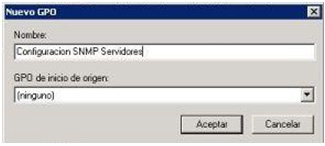
- Die SNMP-Konfigurationen befinden sich auf Teamebene. Gruppenrichtlinienobjekte sind in Teamkonfigurationen und Benutzereinstellungen unterteilt. Da wir wissen, dass dieses Gruppenrichtlinienobjekt nur Konfigurationen auf Computerebene anwendet, können wir den GPO-Anwendungsprozess optimieren, indem wir in diesem Fall die Benutzerkonfiguration des GPO-Objekts deaktivieren.
- Dazu klicken wir mit der zweiten Schaltfläche auf das gerade konfigurierte GPO- Objekt und markieren unter der Option GPO-Status User Configuration DISABLED .
- Jetzt müssen wir die SNMP- Optionen des GPO-Objekts konfigurieren. Klicken Sie mit der zweiten Schaltfläche auf das soeben erstellte GPO- Objekt und wählen Sie “BEARBEITEN”. Das Konfigurationsfenster des Gruppenrichtlinienobjekts wird geöffnet. Öffnen Sie im Konfigurationsfenster: Computerkonfiguration Richtlinien Administrative Vorlagen Netzwerk SNMP .
- Wie wir sehen können, haben wir drei Konfigurationsoptionen: Communities, Administratoren und Catch .
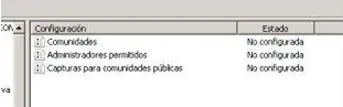
- Wir klicken auf “COMMUNITIES” , klicken auf “EDIT” und fügen unsere Community hinzu. Die meisten Überwachungssysteme verwenden den Standard-Community-Namen ” Öffentlich “, dies ist jedoch aus Sicherheitsgründen wahrscheinlich keine gute Idee. In unserem Beispiel haben wir ” CNL-SNMP” gesetzt .
- Wenn wir als nächstes auf “VALUE” klicken, können wir die Administratoren konfigurieren.
- Wir können entweder den Namen oder die IP-Adresse des Überwachungssystems eingeben.
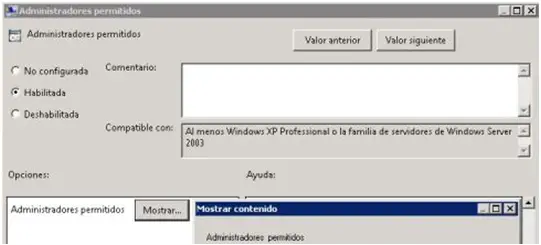
Zum Schluss werden wir die Captures für öffentliche Communities konfigurieren. Hier konfigurieren wir dasselbe wie im vorherigen Fenster, da es sich um SNMP- Traps handelt, die vom Host (unserem Windows-System) an unseren SNMP- Manager gesendet werden, der kein anderes als das Überwachungssystem ist.
Wir schließen das Konfigurationsfenster des GPO-Objekts und verknüpfen das GPO-Objekt mit den Organisationseinheiten, auf denen sich unsere Server befinden, die wir mithilfe des SNMP-Protokolls überwachen möchten.
Damit haben wir unser SNMP in unserem Windows 2008 Server R2 konfiguriert.
Ricardo Quagliano
